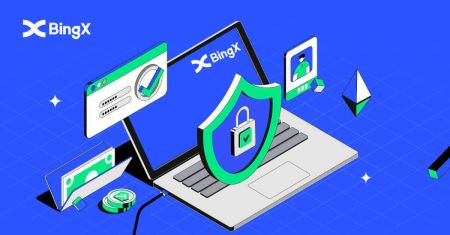كيفية تسجيل الدخول والتحقق من الحساب على Bingx
هذا يضمن أمان حسابك والامتثال للوائح. في هذا الدليل ، سنتخبطك خلال خطوات تسجيل الدخول والتحقق من حسابك ، مما يتيح لك التداول مع راحة البال.
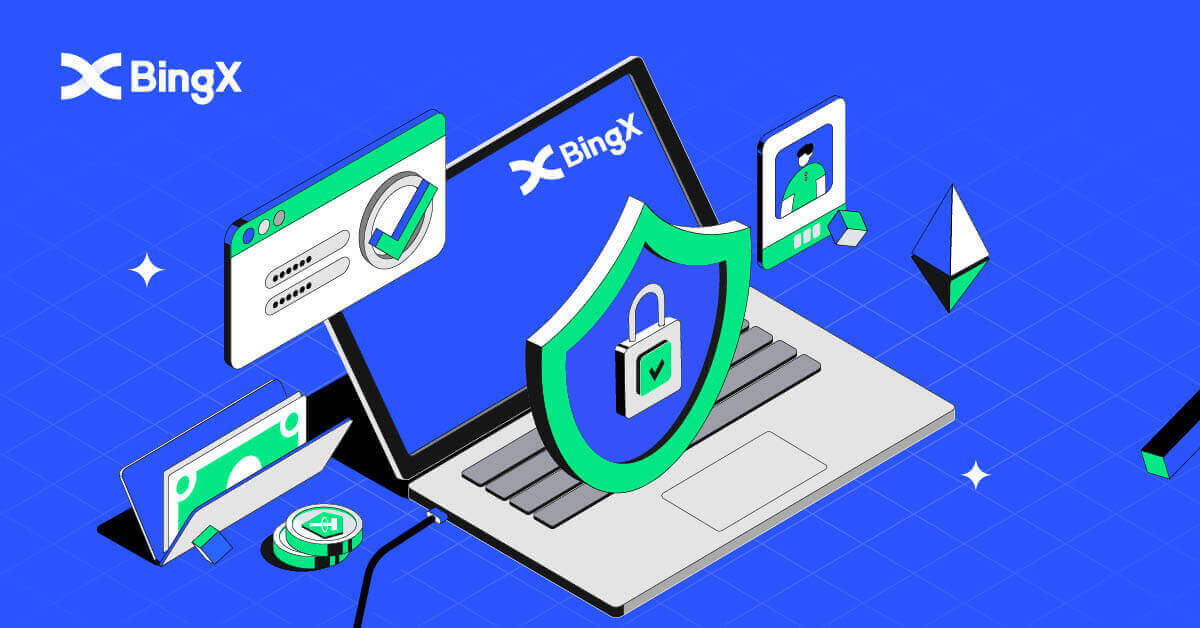
كيفية تسجيل الدخول إلى BingX
كيفية تسجيل الدخول إلى حساب BingX [الكمبيوتر الشخصي]
تسجيل الدخول إلى BingX باستخدام البريد الإلكتروني
١. انتقل إلى الصفحة الرئيسية لـ BingX ، واختر [ تسجيل الدخول ] من الزاوية اليمنى العليا.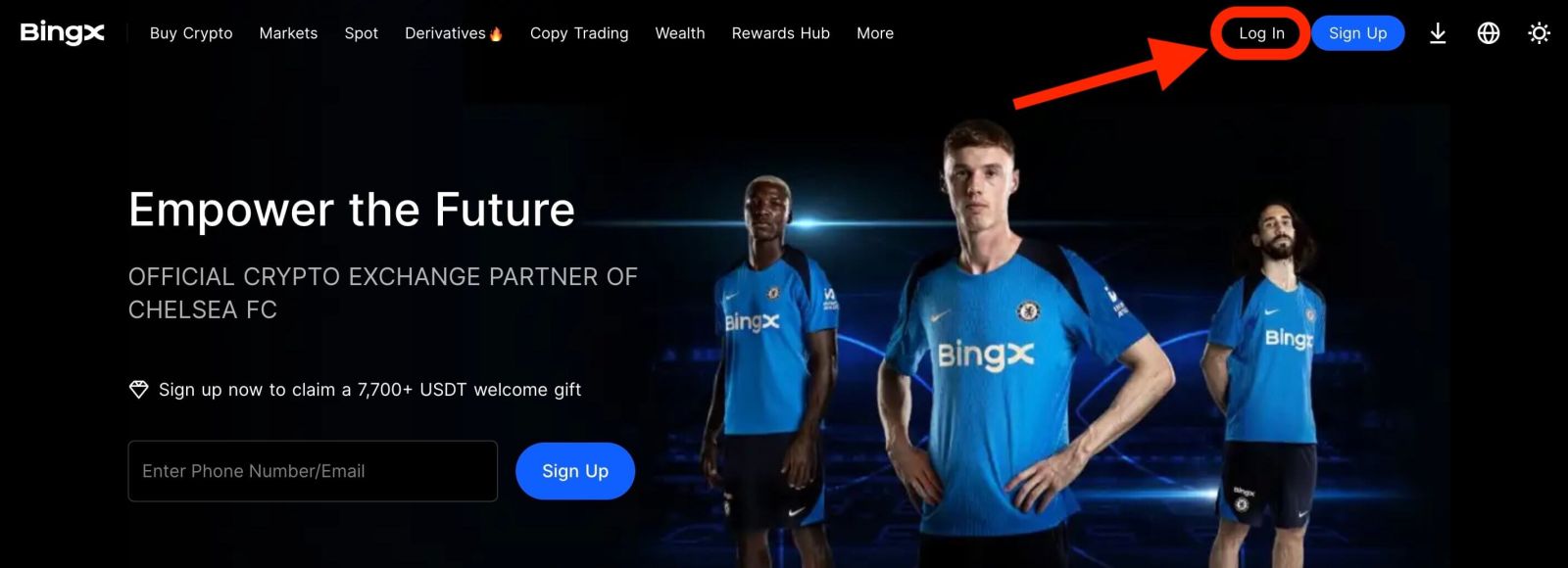
٢. بعد إدخال [البريد الإلكتروني] و [كلمة المرور] المسجلين لديك ، انقر على [تسجيل الدخول] .
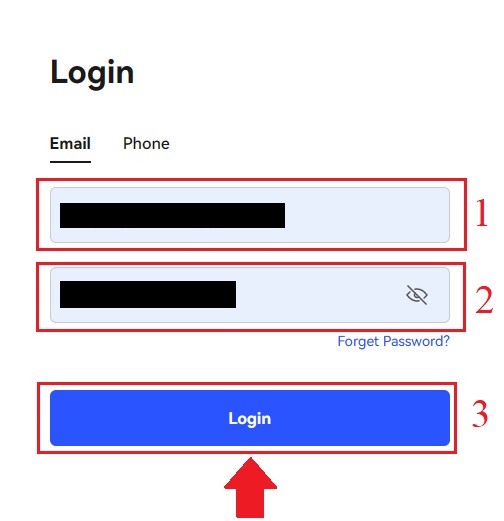
٣. اسحب شريط التمرير لإكمال عملية التحقق من الأمان.
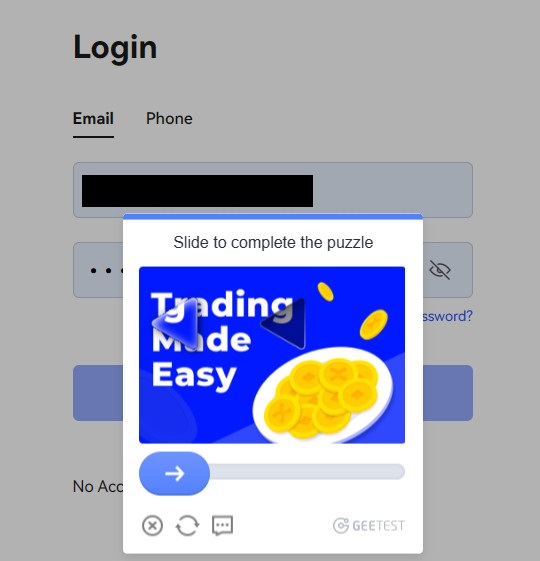
٤. انتهينا من تسجيل الدخول.

تسجيل الدخول إلى BingX باستخدام رقم الهاتف
١. تفضل بزيارة صفحة BingX الرئيسية وانقر على [ تسجيل الدخول ] في الزاوية العلوية اليمنى. 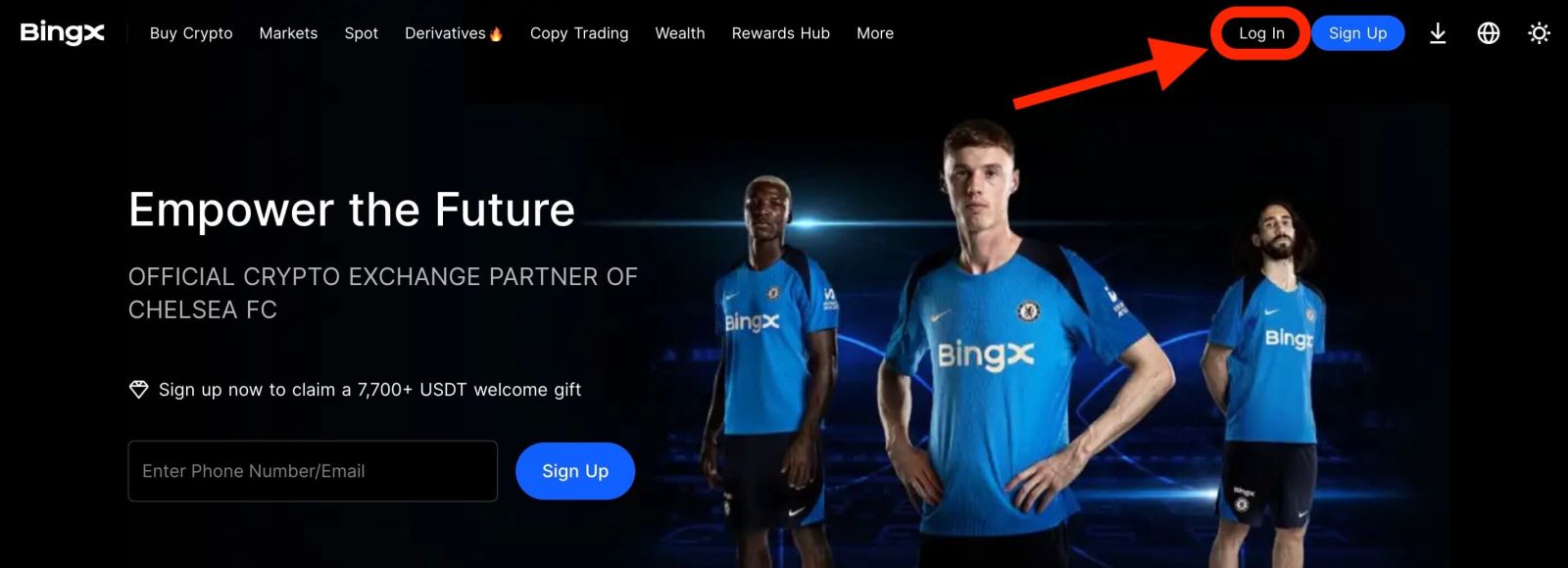
٢. انقر على زر [الهاتف] ، واختر رموز المنطقة ، وأدخل رقم هاتفك وكلمة المرور . ثم انقر على [تسجيل الدخول] .
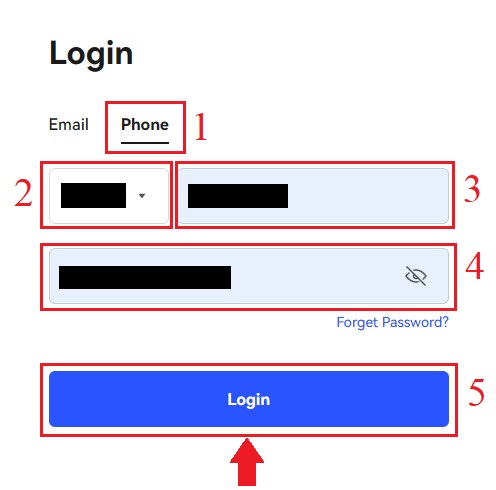
٣. لحل اختبار التحقق الأمني، حرّك شريط التمرير.
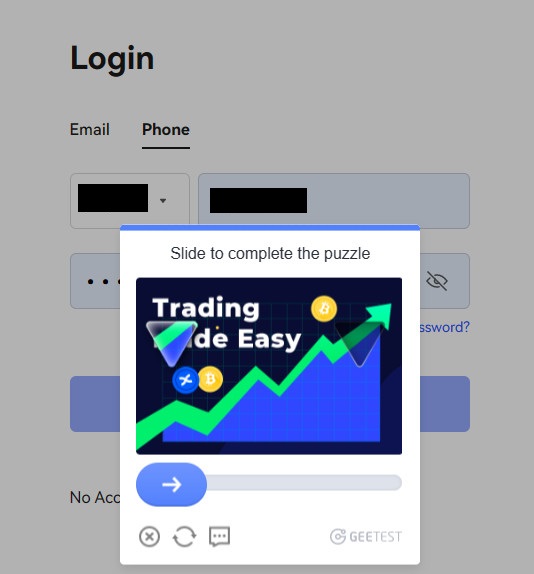
٤. انتهينا من تسجيل الدخول.
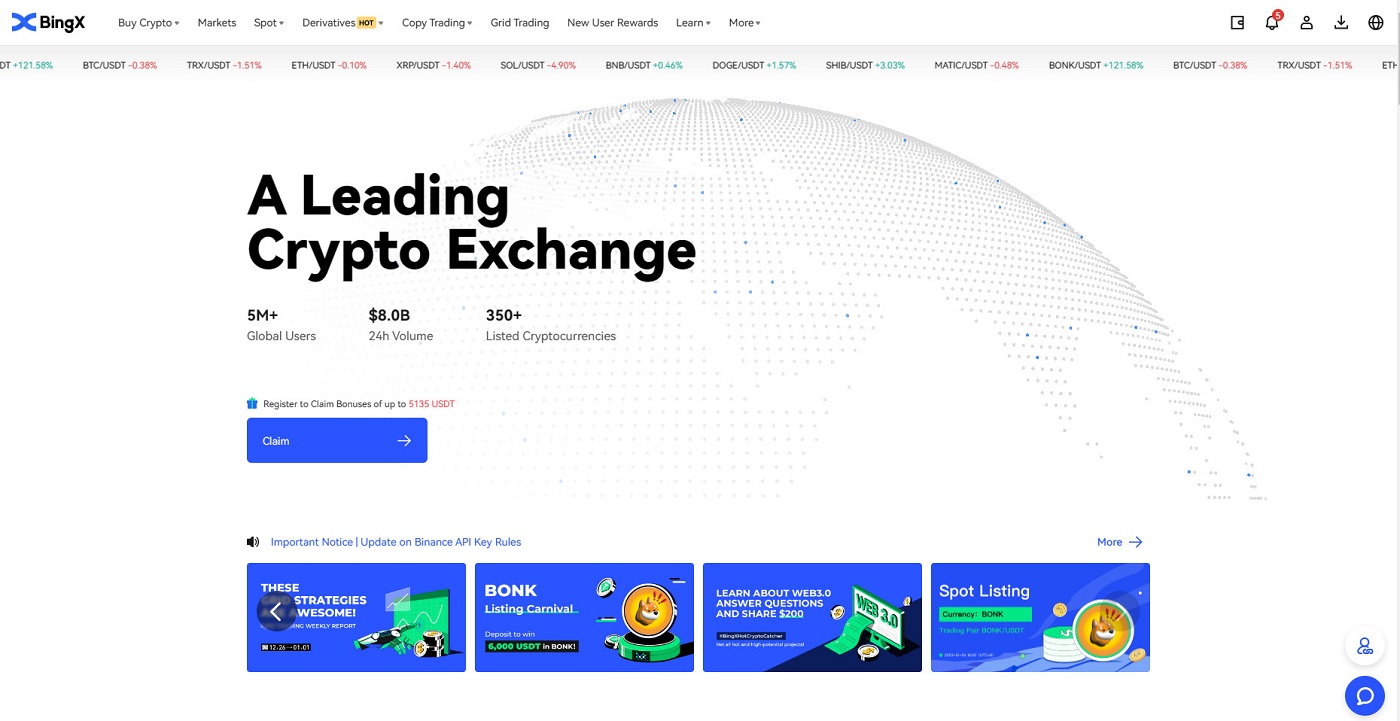
كيفية تسجيل الدخول إلى حساب BingX [الجوال]
قم بتسجيل الدخول إلى حساب BingX الخاص بك عبر تطبيق BingX
١. افتح تطبيق BingX [تطبيق BingX لنظام iOS] أو [تطبيق BingX لنظام Android] الذي نزّلته، ثم حدد الرمز في الزاوية العلوية اليسرى.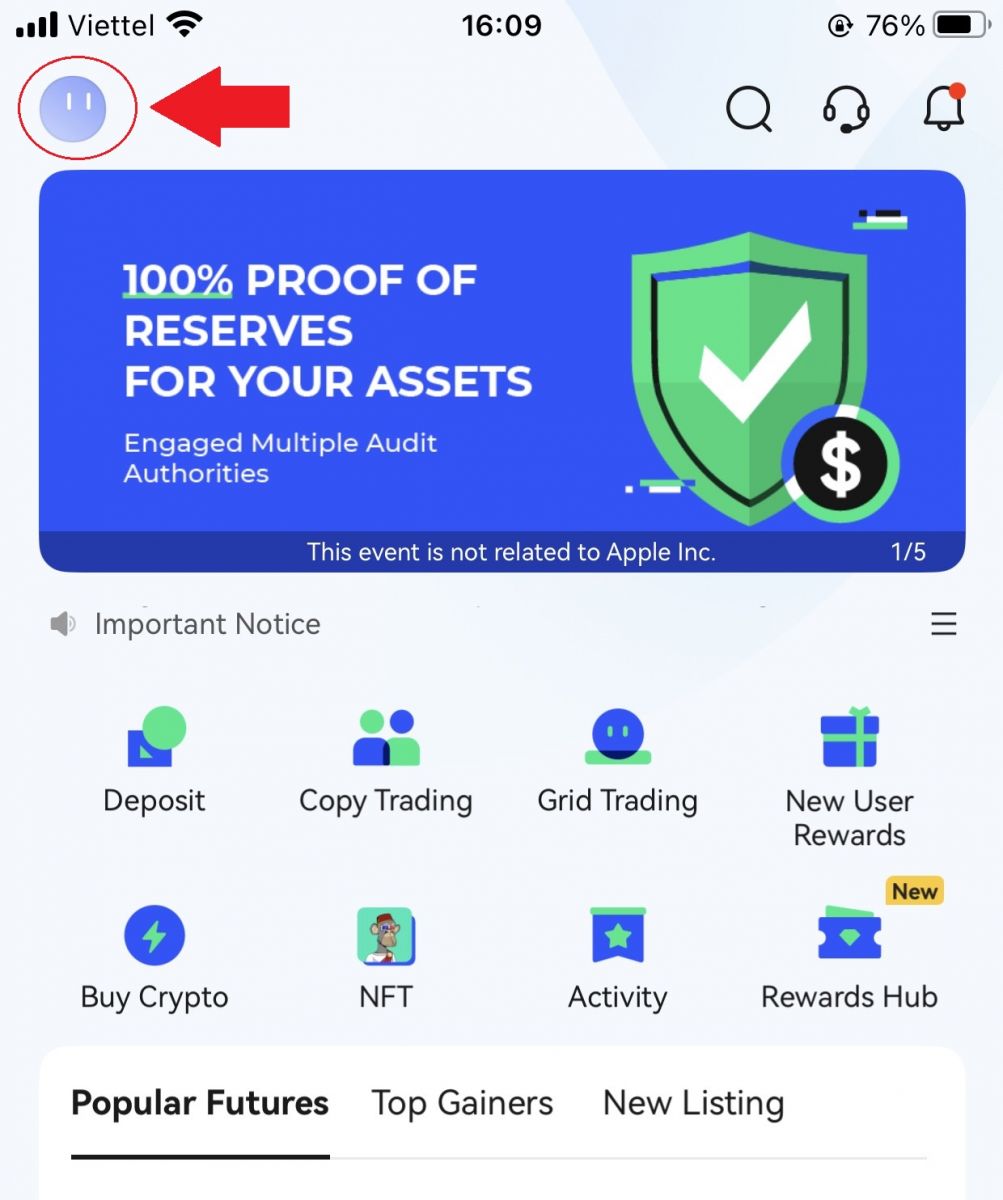
٢. اضغط على [تسجيل الدخول] .
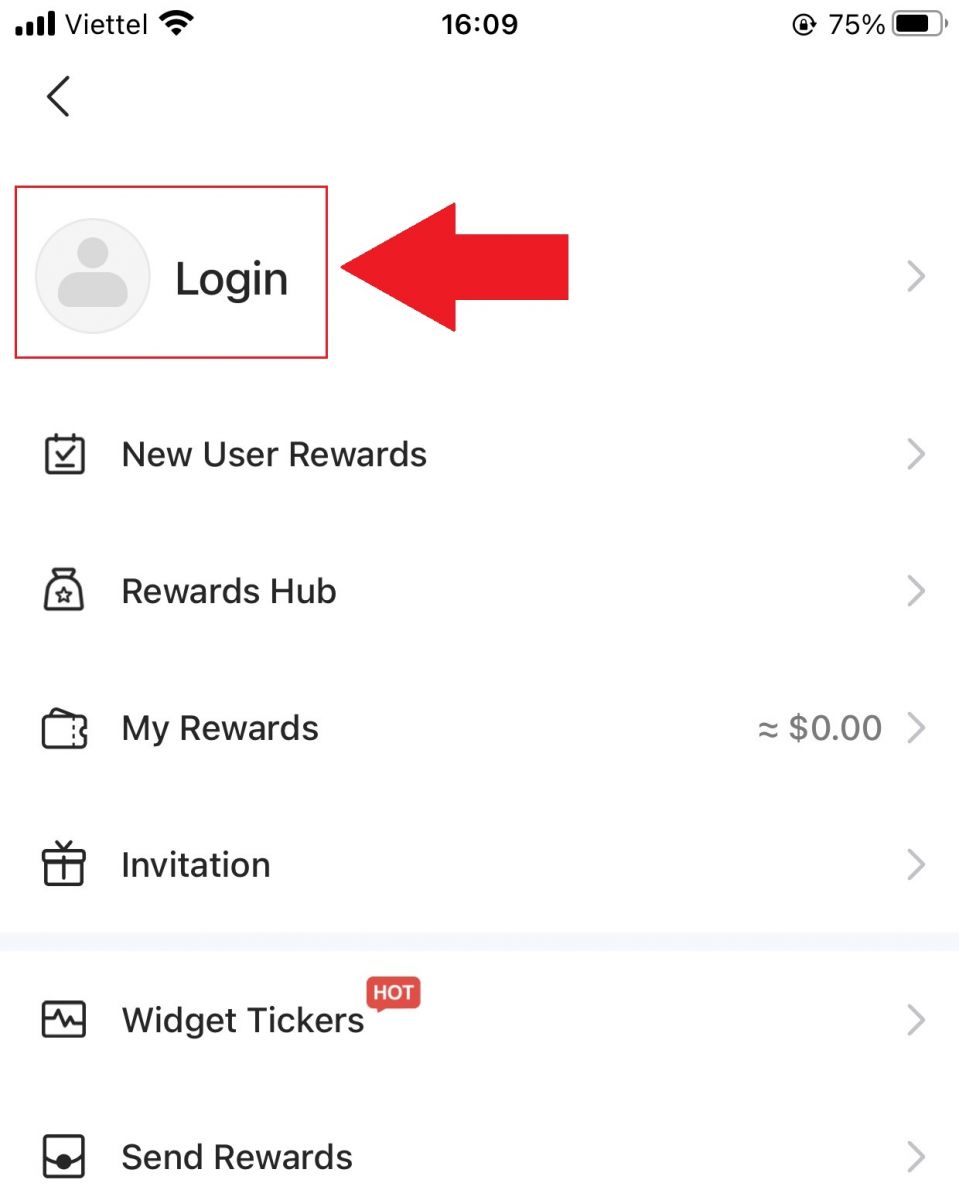
٣. أدخل [عنوان البريد الإلكتروني] و [كلمة المرور] اللذين سجّلت بهما في BingX، ثم انقر على زر [تسجيل الدخول] .
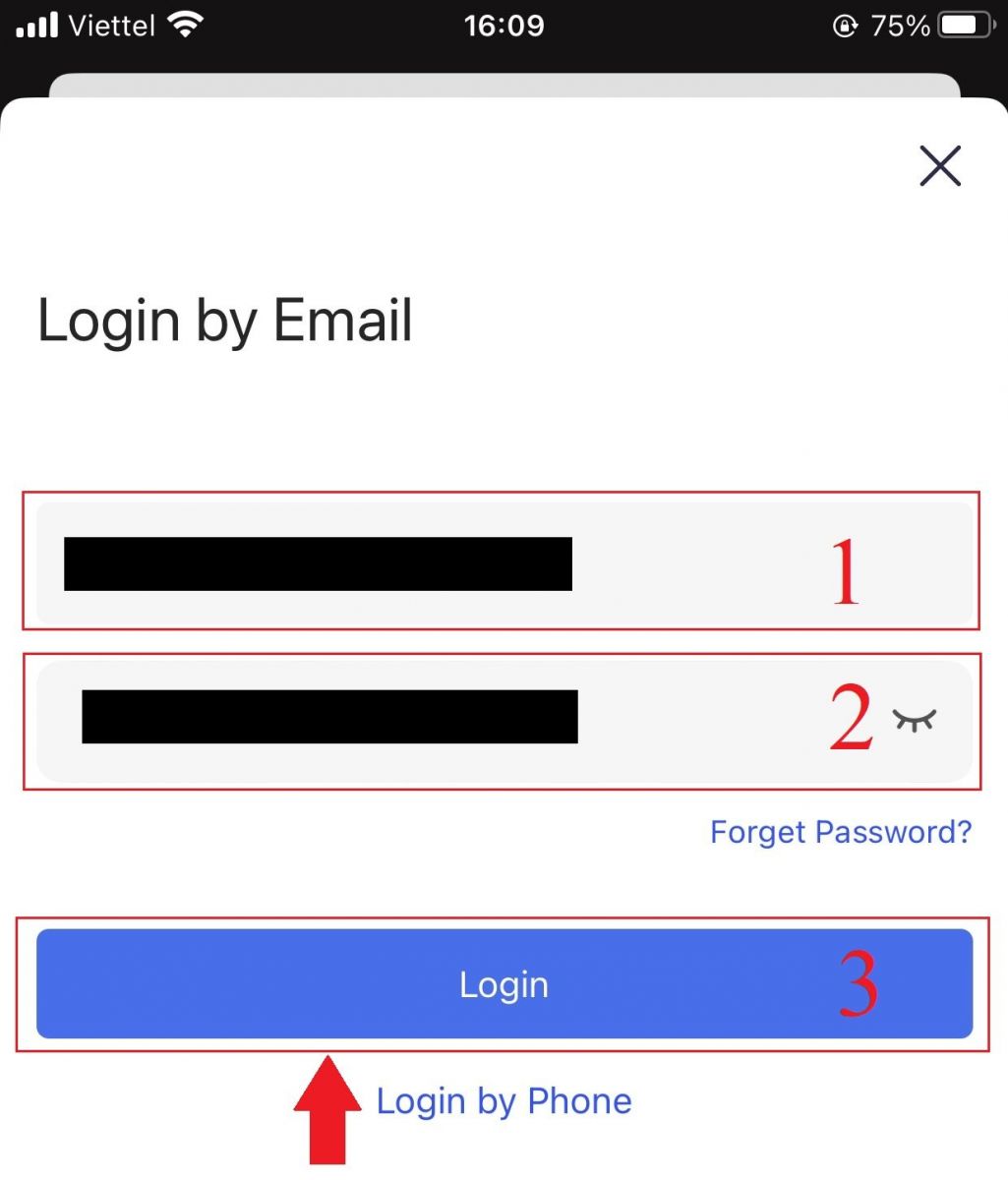
٤. لإكمال عملية التحقق الأمني، حرّك شريط التمرير.
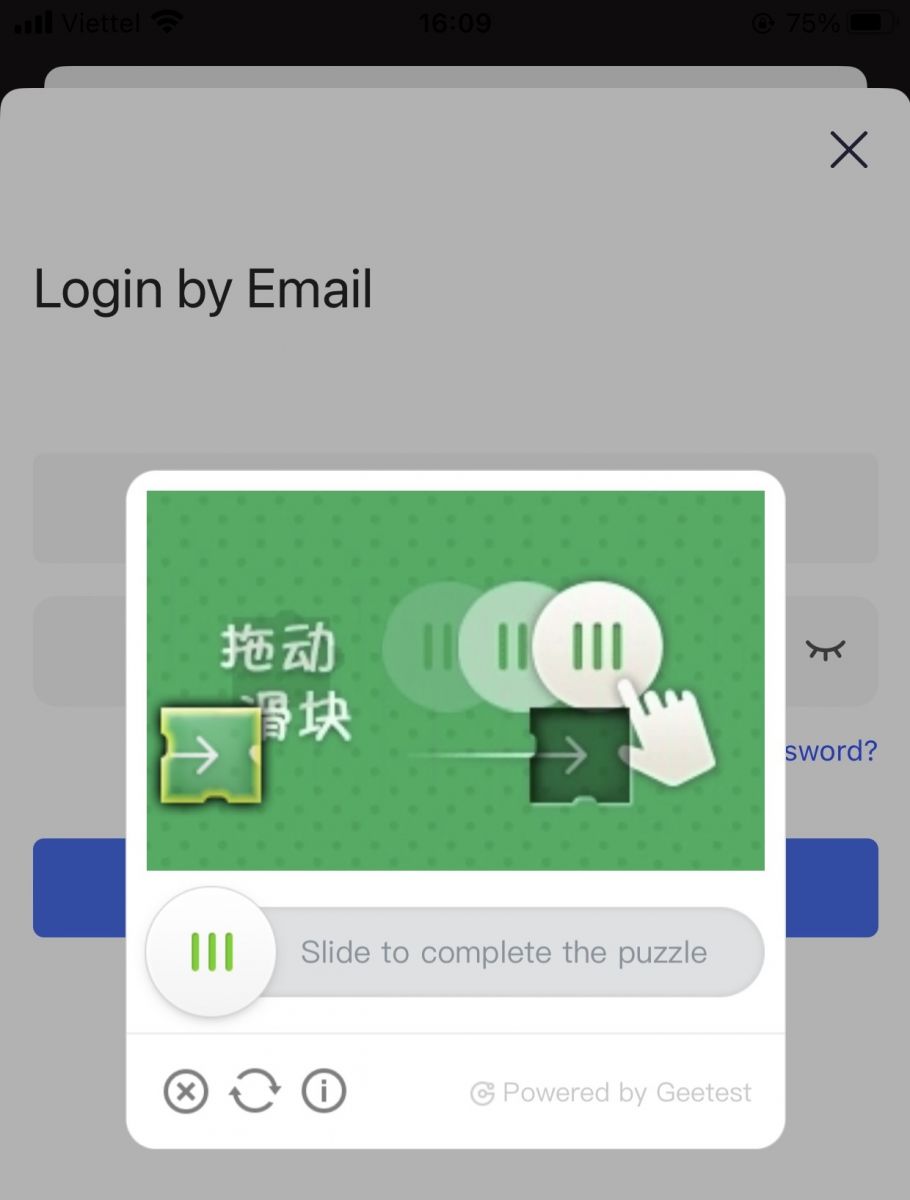
٥. لقد أكملنا عملية تسجيل الدخول.
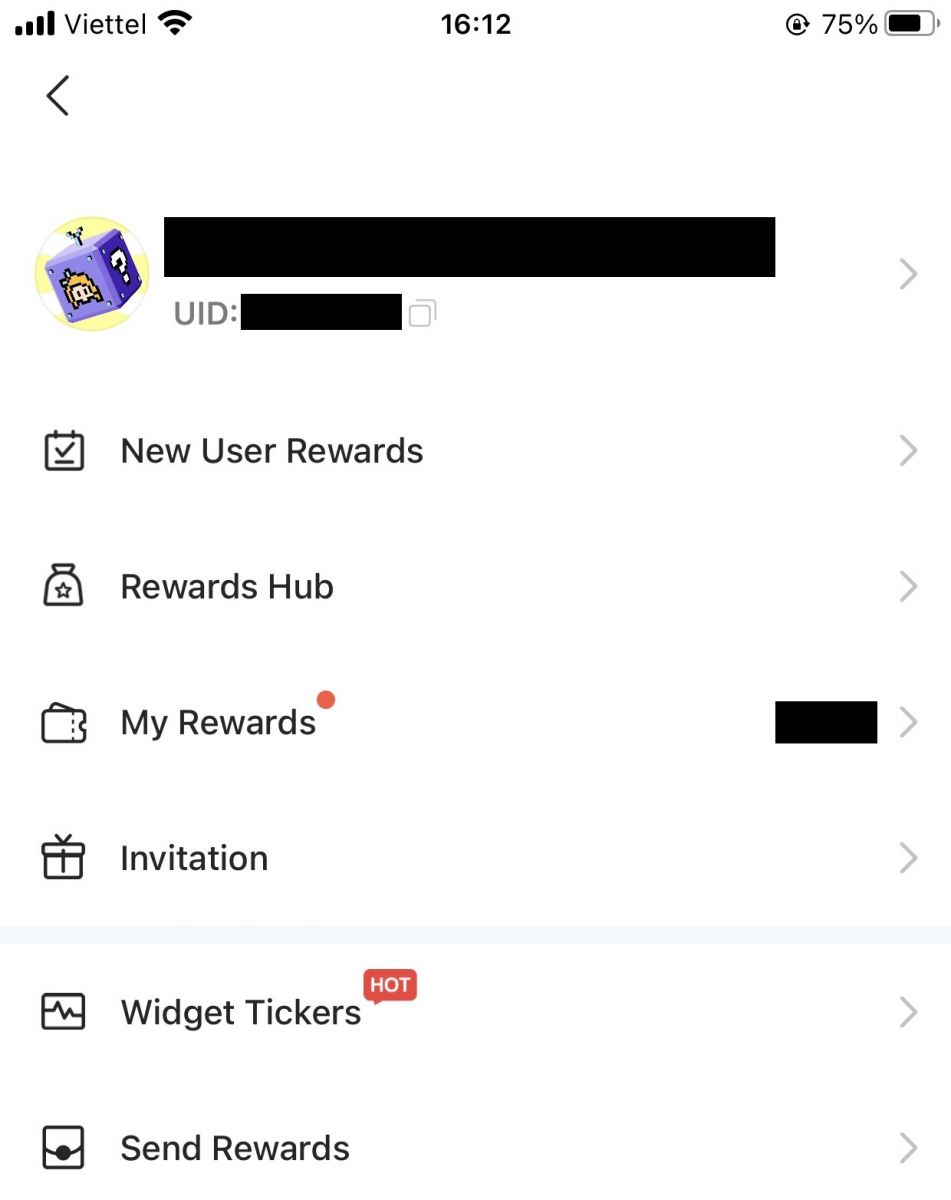
تسجيل الدخول إلى حساب BingX الخاص بك عبر الويب المحمول
١. انتقل إلى صفحة BingX الرئيسية على هاتفك، واختر [تسجيل الدخول] في الأعلى.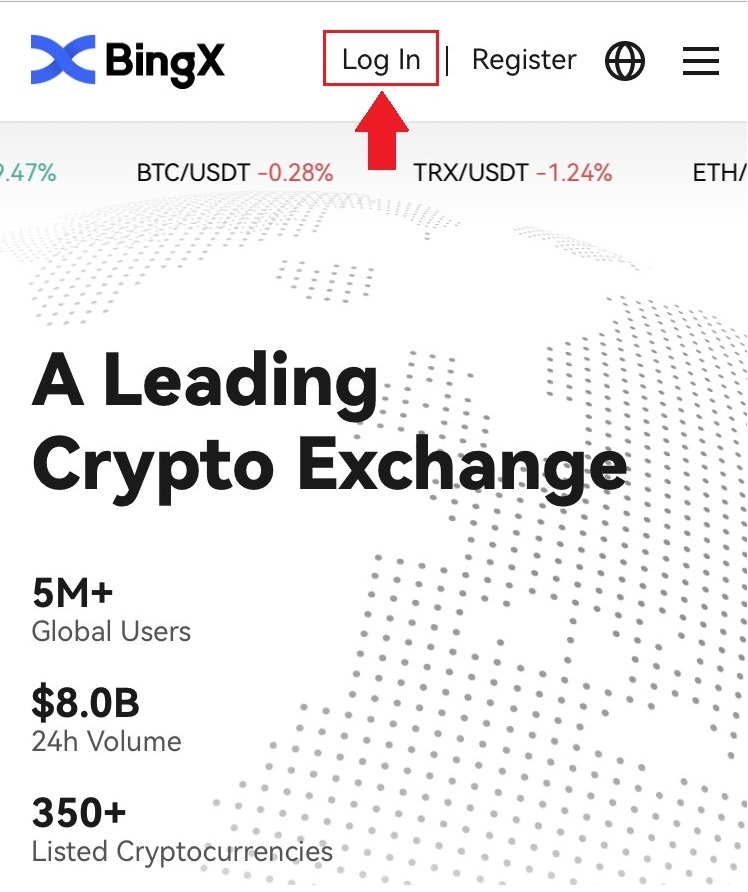
٢. أدخل بريدك الإلكتروني ، وكلمة المرور ، ثم انقر على [تسجيل الدخول] .
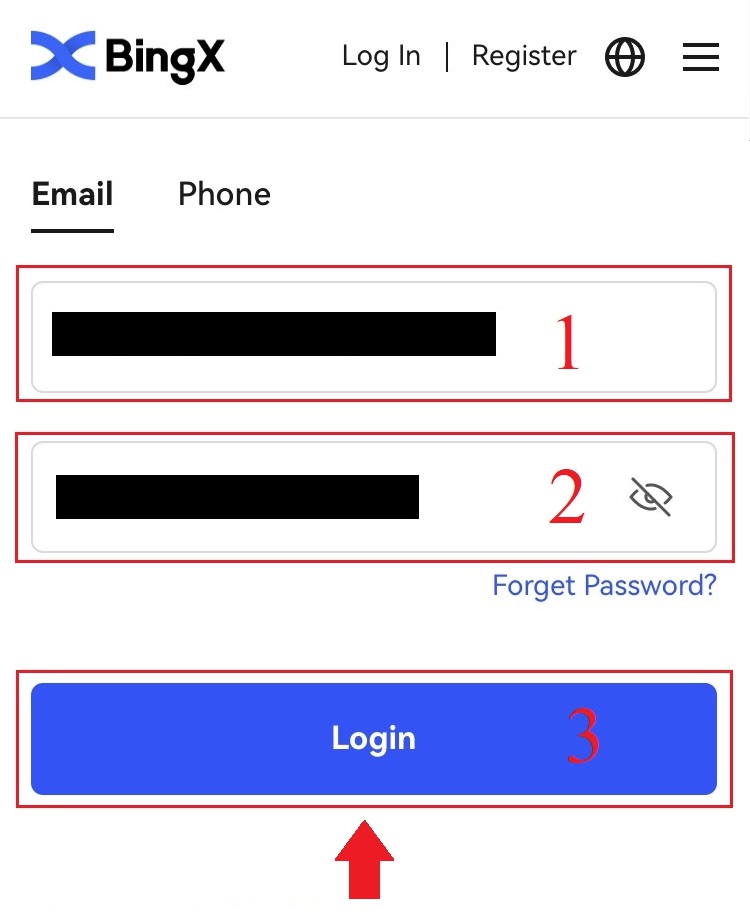
٣. اسحب شريط التمرير لإكمال عملية التحقق من الأمان.
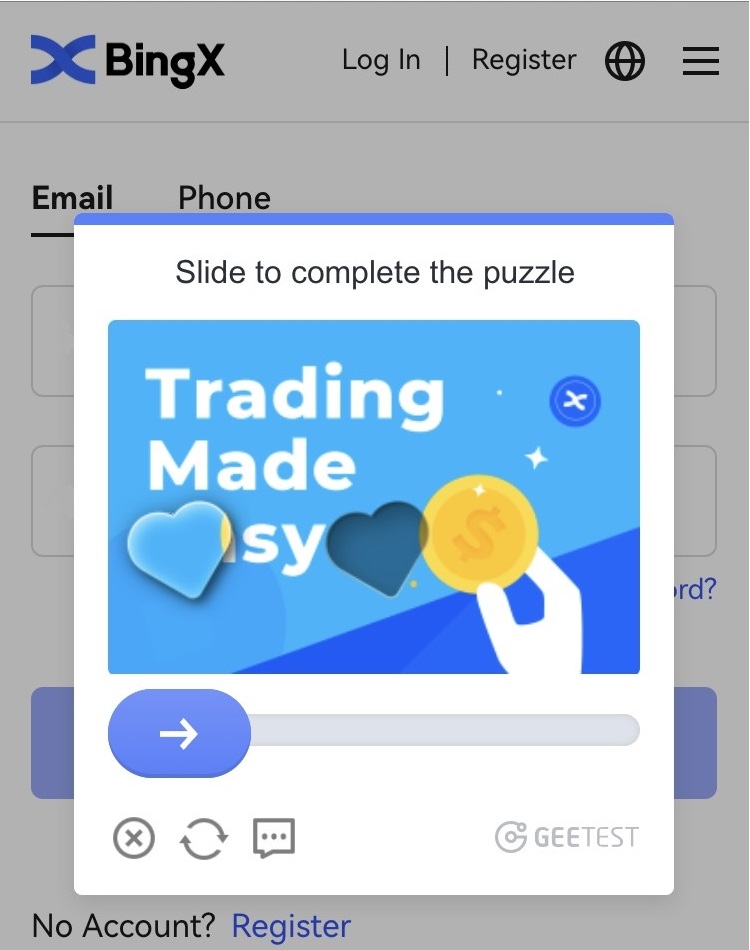
٤. انتهت عملية تسجيل الدخول.
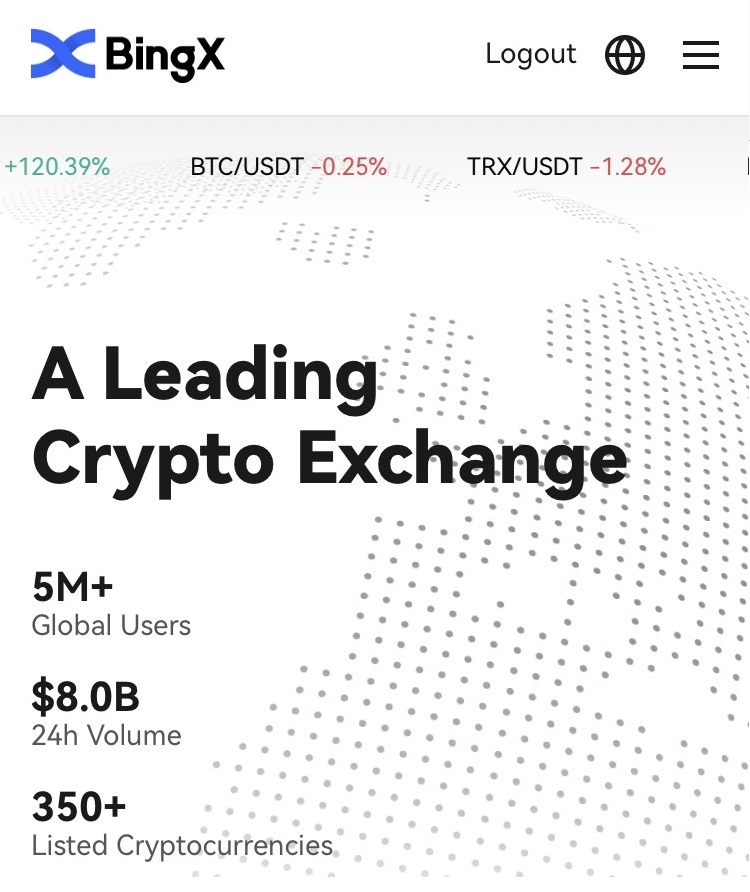
١١١١١-١١١١١١-١١١١١١-٢٢٢٢٢-٣٣٣٣٣-٤٤٤٤٤
الأسئلة الشائعة
لماذا تلقيت بريدًا إلكترونيًا لإشعار السجل غير المعروف؟
إشعار تسجيل الدخول غير المعروف هو إجراء وقائي لحماية حسابك. لحماية حسابك، سيرسل لك BingX رسالة بريد إلكتروني [إشعار تسجيل دخول غير معروف] عند تسجيل الدخول من جهاز جديد، أو من موقع جديد، أو من عنوان IP جديد.
يُرجى التحقق جيدًا من أن عنوان IP والموقع المسجلين في رسالة [إشعار تسجيل الدخول غير المعروف] هما عنوانك:
إذا كانت الإجابة بنعم، فتجاهل الرسالة.
إذا لم تكن كذلك، فيرجى إعادة تعيين كلمة مرور تسجيل الدخول أو تعطيل حسابك وإرسال تذكرة على الفور لتجنب أي خسارة غير ضرورية.
لماذا لا يعمل BingX بشكل صحيح على متصفح الهاتف المحمول الخاص بي؟
قد تواجه أحيانًا مشاكل في استخدام BingX على متصفح الهاتف المحمول، مثل استغراق وقت طويل للتحميل، أو تعطل تطبيق المتصفح، أو عدم تحميله.
إليك بعض خطوات استكشاف الأخطاء وإصلاحها التي قد تفيدك، حسب المتصفح الذي تستخدمه:
لمتصفحات الهاتف المحمول على نظام iOS (iPhone)
افتح إعدادات هاتفك
انقر فوق مساحة تخزين iPhone
ابحث عن المتصفح المناسب
انقر فوق بيانات الموقع لإزالة جميع بيانات الموقع
افتح تطبيق المتصفح ، ثم انتقل إلى bingx.com ، وحاول مرة أخرى .
للمتصفحات المحمولة على أجهزة Android المحمولة (Samsung وHuawei وGoogle Pixel وما إلى ذلك)
انتقل إلى الإعدادات العناية بالجهاز
انقر على "التحسين الآن" . بعد الانتهاء، انقر على "تم" .
في حالة فشل الطريقة المذكورة أعلاه، يرجى تجربة ما يلي:
انتقل إلى الإعدادات التطبيقات
حدد مساحة تخزين تطبيق المتصفح ذات الصلة
انقر فوق مسح ذاكرة التخزين المؤقت
- أعد فتح المتصفح ، ثم قم بتسجيل الدخول ، ثم حاول مرة أخرى .
لماذا لا أستطيع تلقي الرسائل النصية القصيرة؟
قد يُسبب ازدحام شبكة الهاتف المحمول بعض المشاكل، لذا يُرجى إعادة المحاولة بعد 10 دقائق.
مع ذلك، يُمكنك محاولة حل المشكلة باتباع الخطوات التالية:
1. يُرجى التأكد من أن إشارة الهاتف تعمل بشكل جيد. إذا لم تكن كذلك، يُرجى الانتقال إلى مكان تتوفر فيه إشارة جيدة على هاتفك؛
2. أوقف خاصية القائمة السوداء أو أي طرق أخرى لحظر الرسائل النصية؛
3. فعّل وضع الطيران على هاتفك، ثم أعد تشغيله، ثم أوقف وضع الطيران.
إذا لم تُجدِ أيٌّ من الحلول المُقدمة نفعًا في حل مشكلتك، يُرجى إرسال تذكرة.
كيفية التحقق من الحساب على BingX
كيفية إعداد التحقق من Google على BingX
للتحقق الآمن والمضمون. من الأفضل اتباع الخطوات الموضحة في مركز الأمان الخاص بنا.1. في الصفحة الرئيسية، انقر فوق علامة الملف الشخصي [أمان الحساب] . 2. أسفل مركز الأمان، انقر فوق أيقونة [الرابط] على الجانب الأيمن من سطر التحقق من Google. 3. بعد ذلك، تظهر نافذة جديدة لـ [تنزيل تطبيق Google Authenticator] مع رمزي QR. بناءً على الهاتف الذي تستخدمه، يرجى اختيار ومسح iOS Download Google Authenticator أو Android Download Google Authenticator. انقر فوق [التالي] . 4. أضف مفتاحًا في Google Authenticator وستظهر نافذة النسخ الاحتياطي. انسخ رمز الاستجابة السريعة بالنقر فوق أيقونة [نسخ المفتاح] . ثم انقر فوق أيقونة [التالي] . 5. بعد النقر فوق [التالي] في نافذة جديدة، أدخل رمز التحقق أدناه لإكمال نافذة التحقق المنبثقة. يمكنك طلب وضع رمز جديد في بريدك الإلكتروني في الشريط 1. بعد أن تكون مستعدًا لوضع الرمز، انقر بزر الماوس الأيمن والصق رمز النافذة الأخير في شريط [رمز التحقق من Google] . انقر فوق أيقونة [إرسال] .
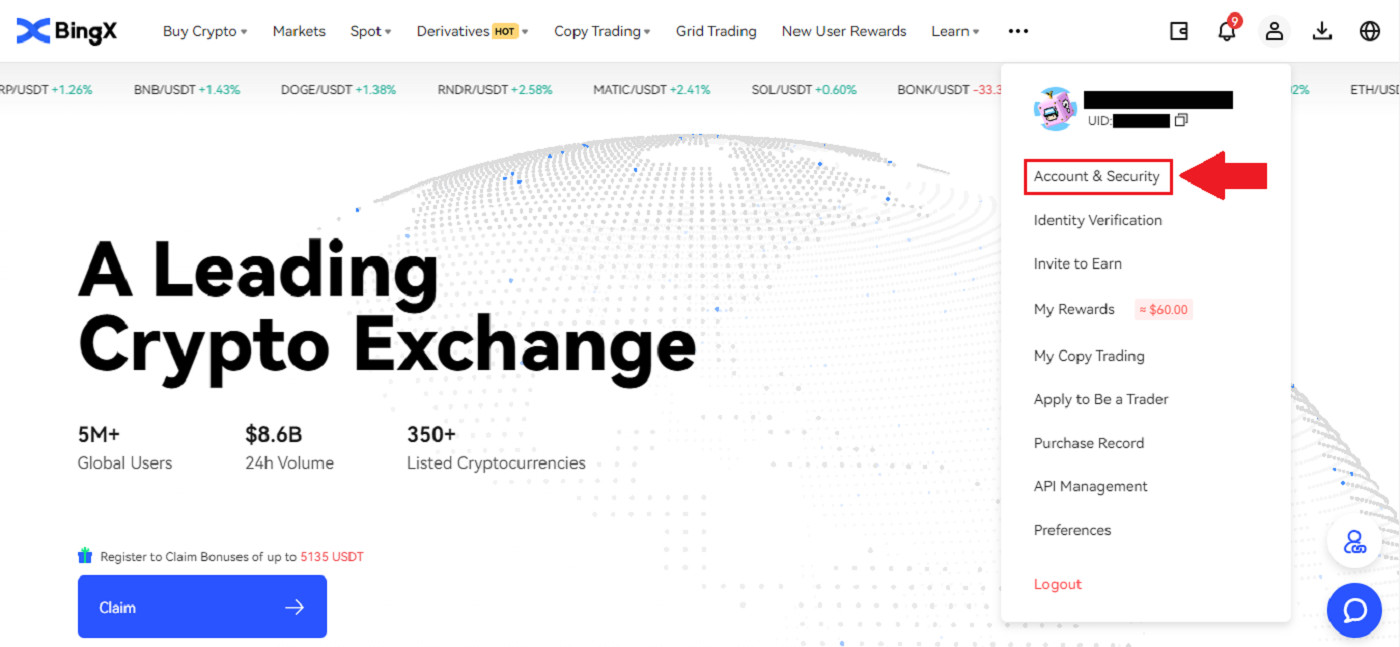
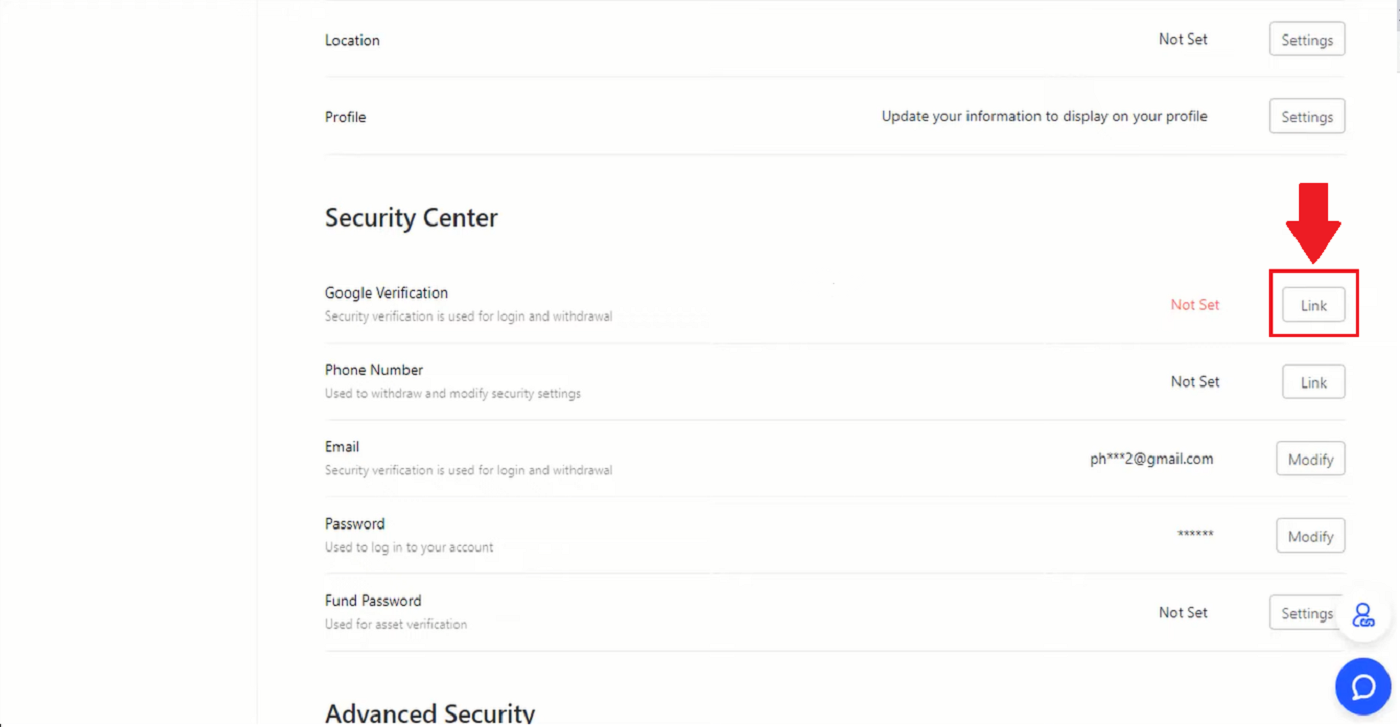
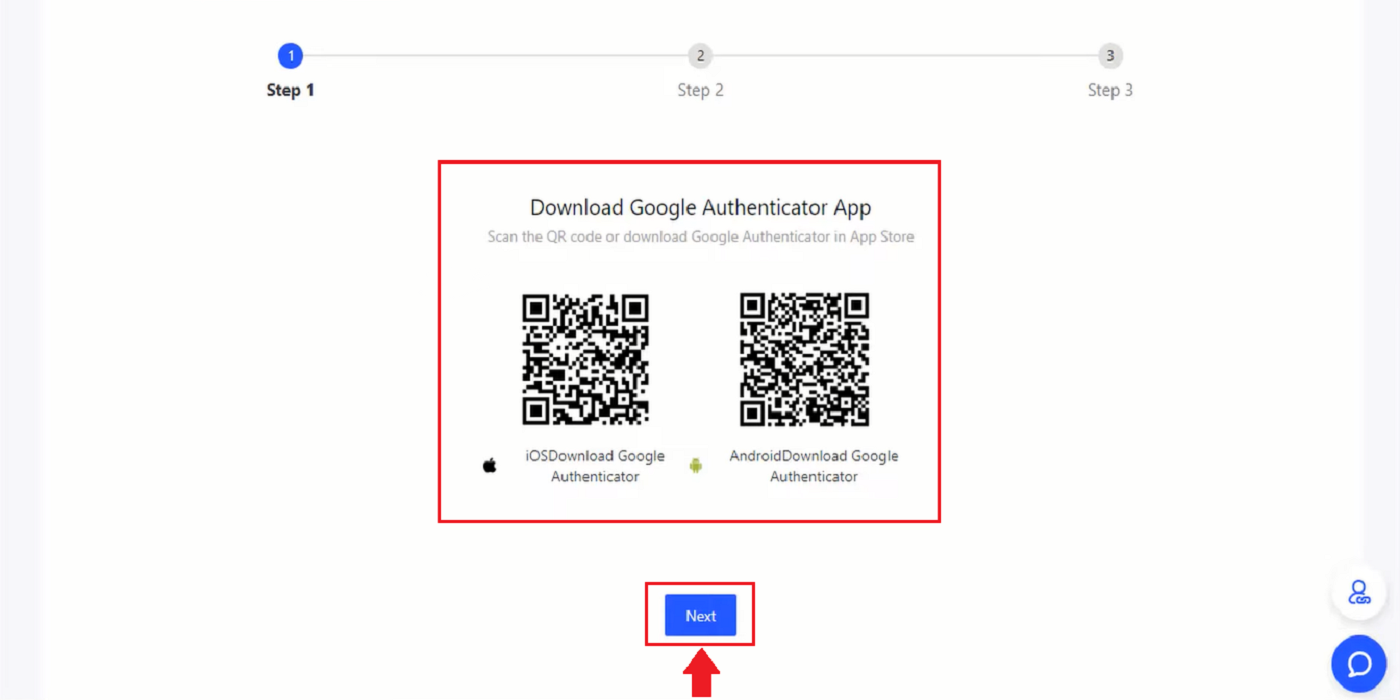
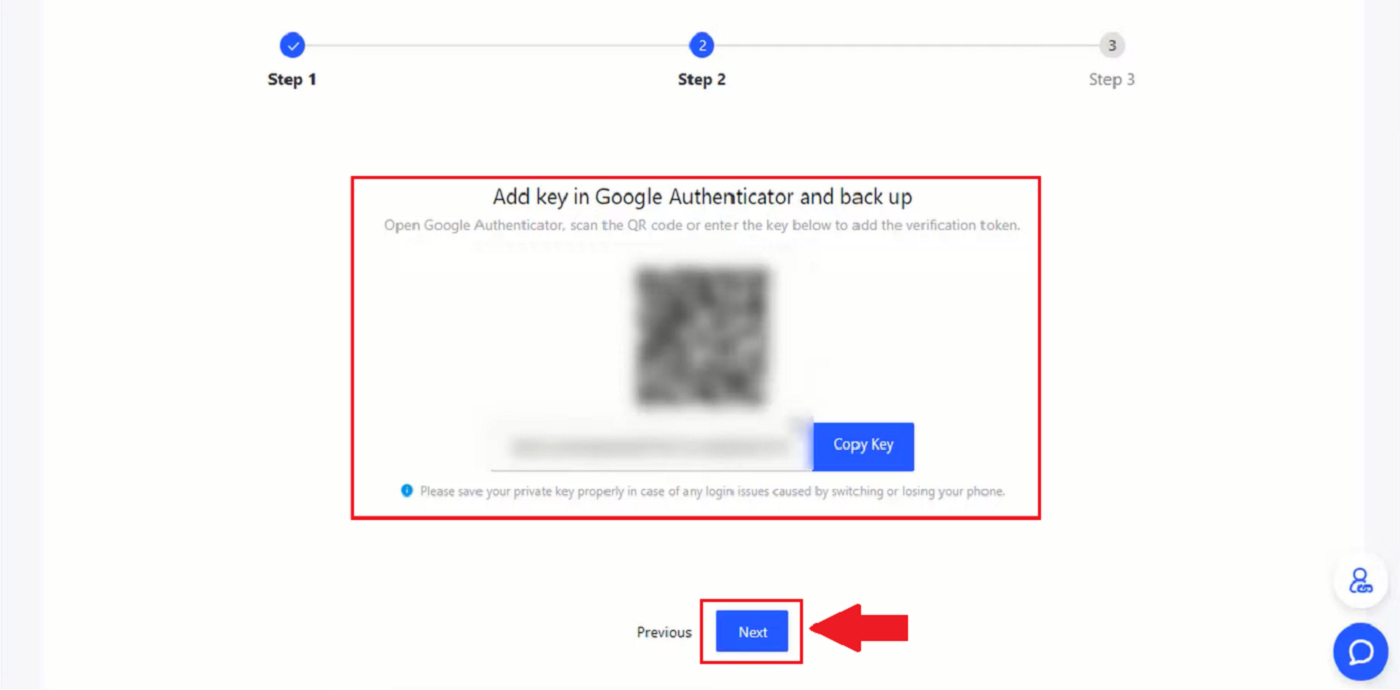
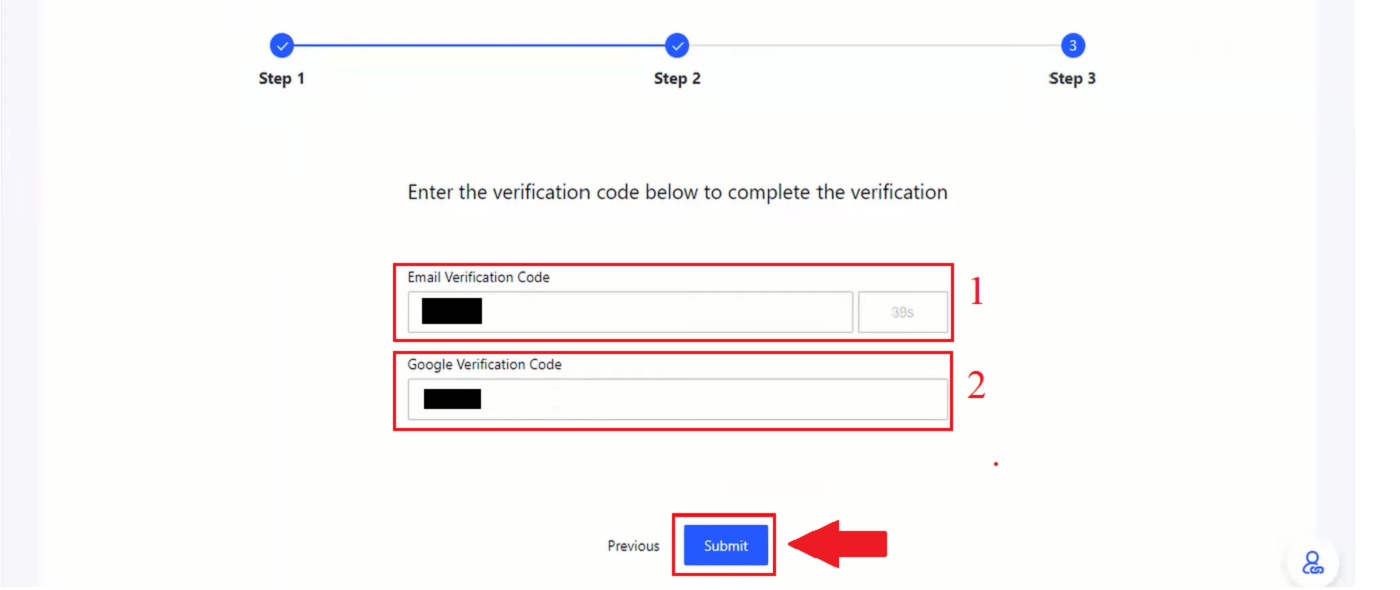
كيفية إعداد التحقق من رقم الهاتف على BingX
١. في الصفحة الرئيسية، انقر على علامة الملف الشخصي [أمان الحساب] .
٢. ضمن مركز الأمان، انقر على أيقونة [رابط] على يمين سطر رقم الهاتف.
٣. في المربع ١، انقر على السهم لأسفل لإدخال رمز المنطقة، وفي المربع ٢، أدخل رقم هاتفك، وفي المربع ٣، أدخل رمز الرسالة النصية، وفي المربع ٤، أدخل الرمز المُرسَل إلى بريدك الإلكتروني، وفي المربع ٥، أدخل رمز GA. ثم انقر على أيقونة [موافق] .
١١١١١١-١١١١١١-١١١١١١-٢٢٢٢٢-٣٣٣٣٣-٤٤٤٤٤
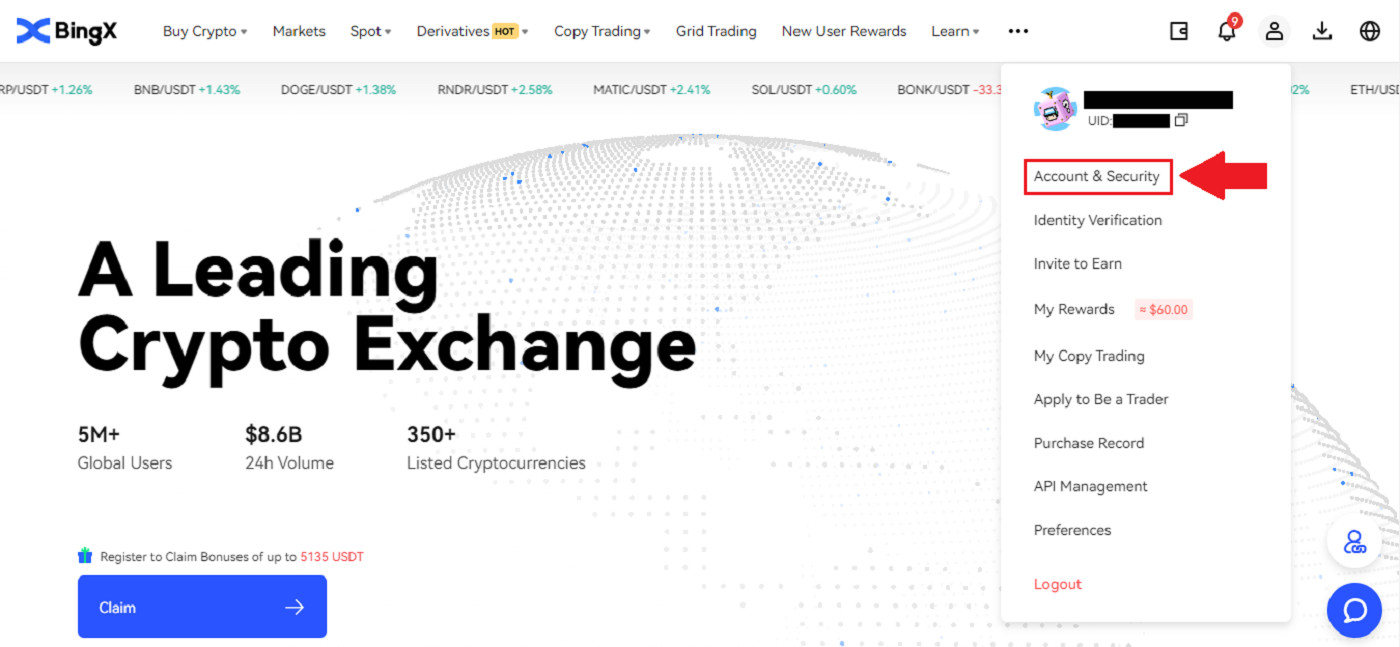
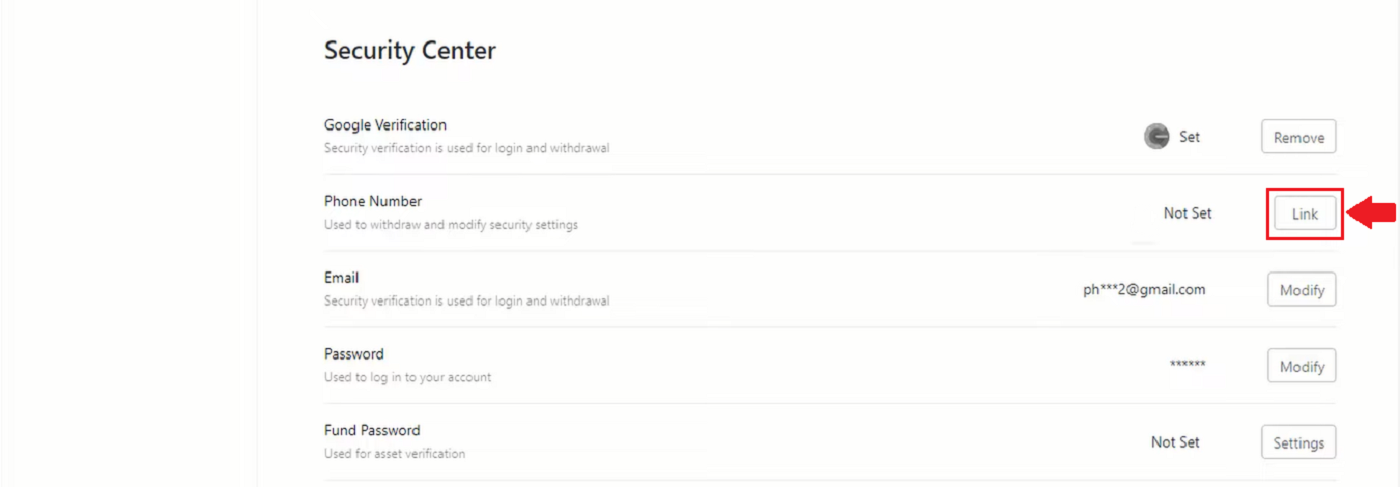
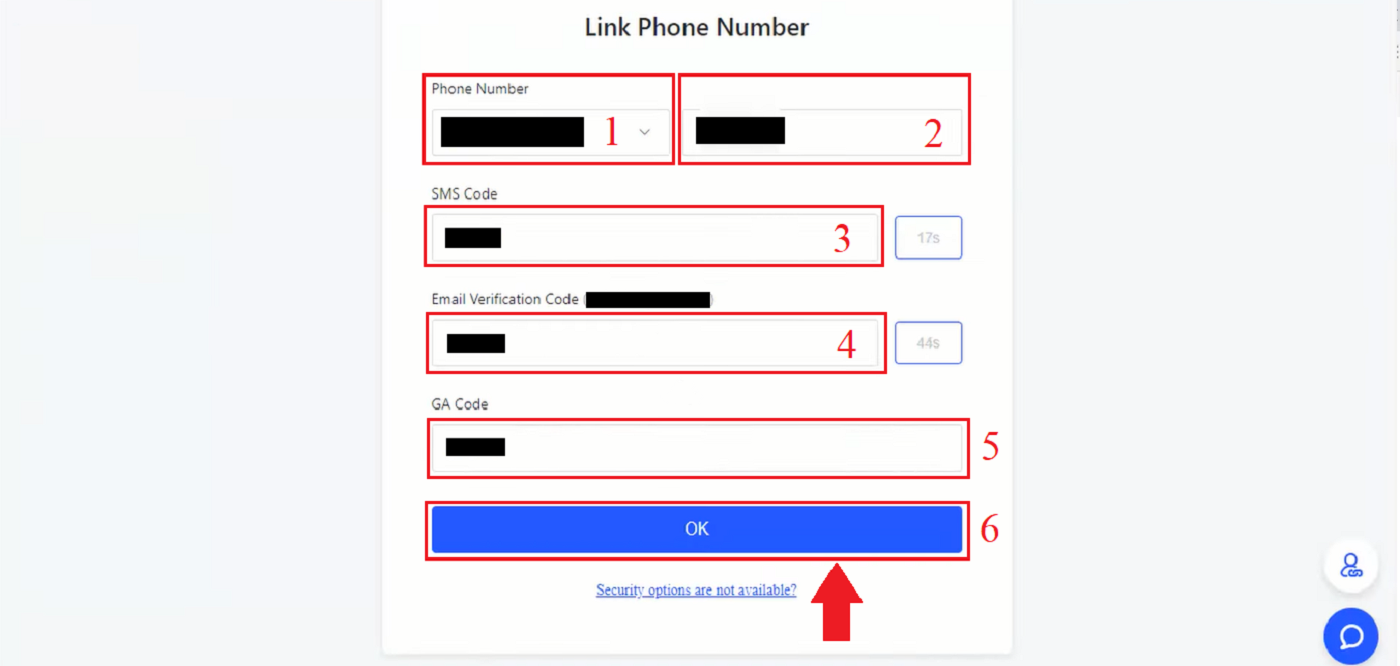
كيفية التحقق من الهوية على BingX (KYC)
1. في الصفحة الرئيسية، انقر فوق علامة الملف الشخصي [أمان الحساب] . 2. ضمن حسابك. انقر فوق [التحقق من الهوية] . 3. انقر فوق وتحقق من العلامة الموجودة على أوافق على معالجة بياناتي الشخصية، كما هو موضح في الموافقة على معالجة البيانات الشخصية . ثم انقر فوق أيقونة [التالي] . 4. انقر فوق السهم لأسفل لاختيار البلد الذي تعيش فيه. ثم انقر فوق [التالي] . 5. التقط صورة لبطاقة هويتك واضحة ومشرقة (جودة جيدة) وغير مقطوعة (يجب أن تكون جميع زوايا المستند مرئية). قم بتحميل الصورتين الأمامية والخلفية لبطاقة الهوية الخاصة بك. انقر فوق [متابعة على هاتفك] أو انقر فوق أيقونة [التالي] بعد الانتهاء من التحميل. 6. إذا نقرت فوق متابعة التحقق على هاتفك، فستظهر نافذة منبثقة جديدة. انقر فوق أيقونة [نسخ الرابط] أو امسح رمز الاستجابة السريعة بهاتفك. 7. اختر وثيقة هويتك بالنقر فوق السهم لأعلى ولأسفل وحدد البلد الذي أصدر وثيقتك. ثم اختر نوع المستند الخاص بك. يدعم BingX Exchange نوعين من بطاقات الهوية أو جواز السفر . يرجى اختيار النوع المناسب. ثم انقر فوق أيقونة [التالي] . 8. التقط صورة لمستندك ثم قم بتحميل الوجه والظهر للمستند. انقر فوق أيقونة [التالي] . 9. التعرف عن طريق صورة شخصية من خلال مواجهة وجهك للكاميرا. تأكد من أن وجهك داخل الإطار. انقر فوق [أنا مستعد] . ثم أدر رأسك ببطء في دائرة. 10. بعد أن يتحول الشريط بالكامل إلى اللون الأخضر، فهذا يعني أن مسح وجهك قد نجح. 11. يرجى مراجعة جميع معلوماتك وإذا كان هناك شيء غير صحيح، فيُرجى النقر فوق [تعديل] لإصلاح الخطأ؛ وإلا، فانقر فوق [التالي] . 12. ستظهر نافذة اكتمال حالة التحقق الجديدة الخاصة بك 13. تمت الموافقة على KYC الخاص بك.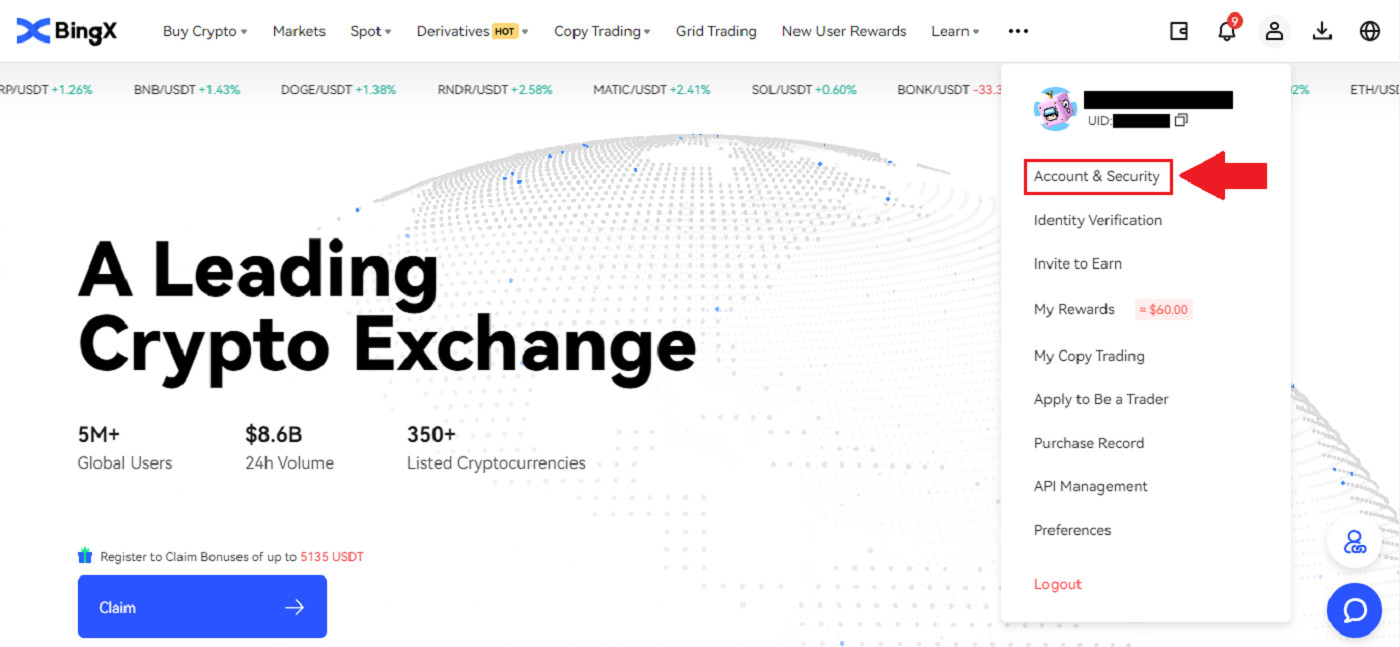
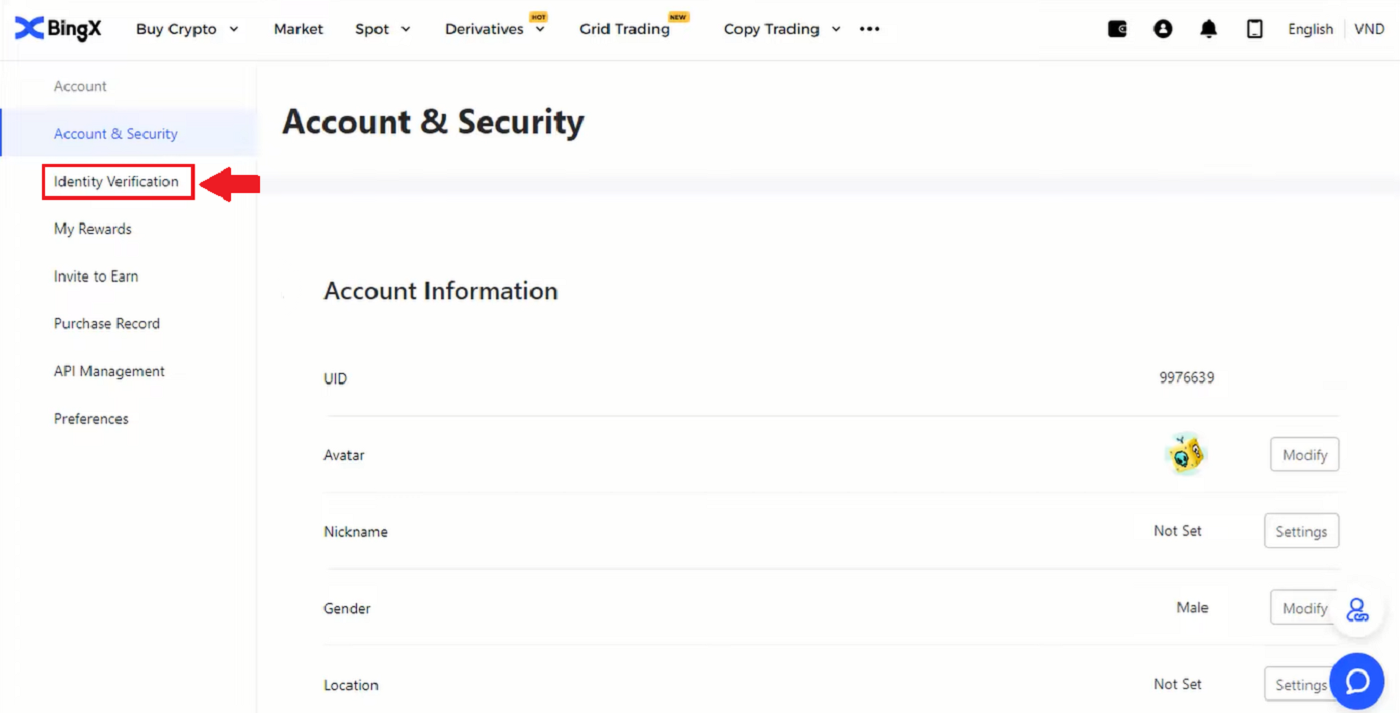
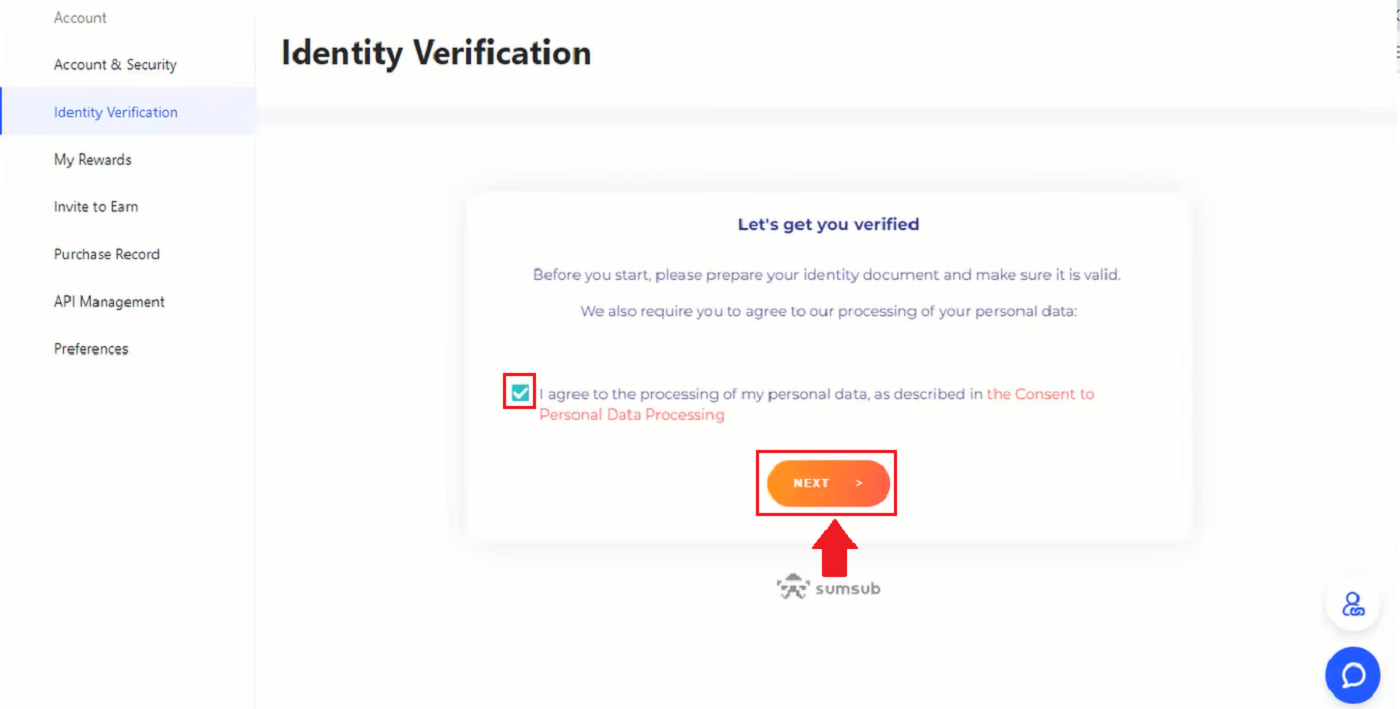
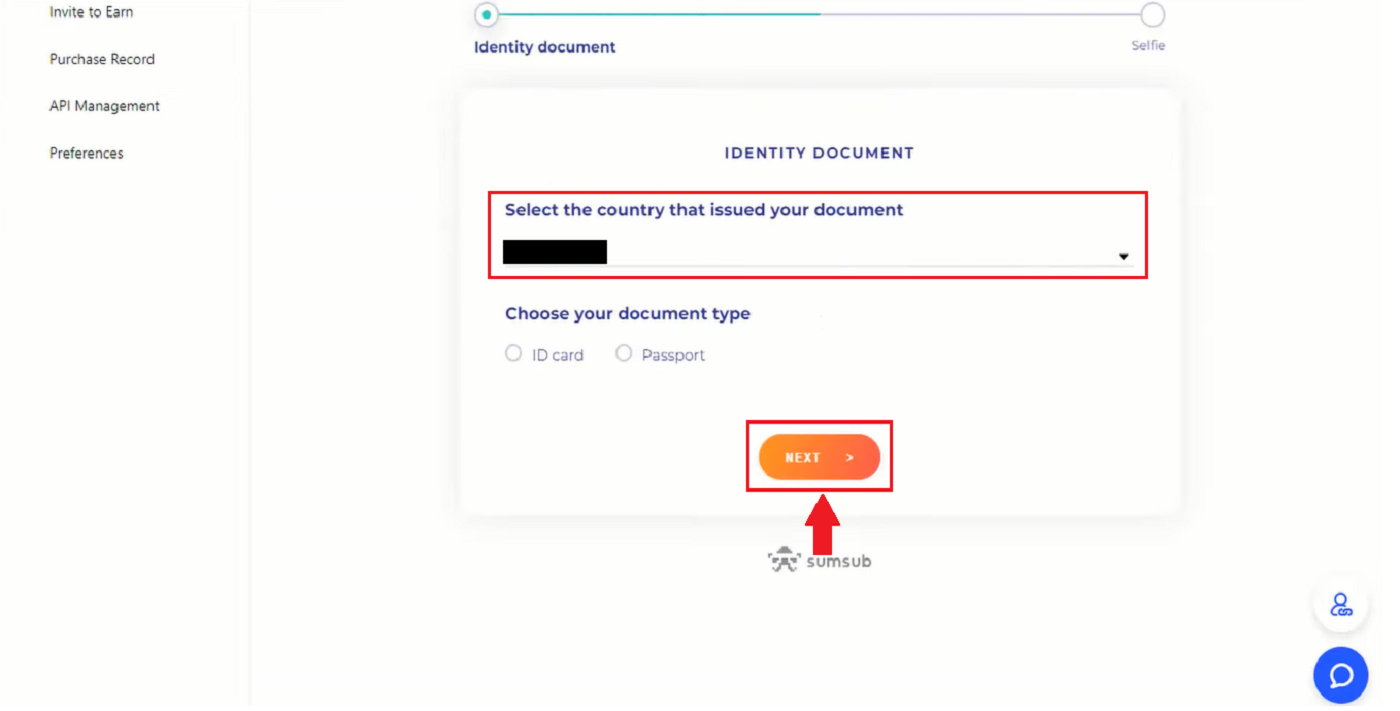
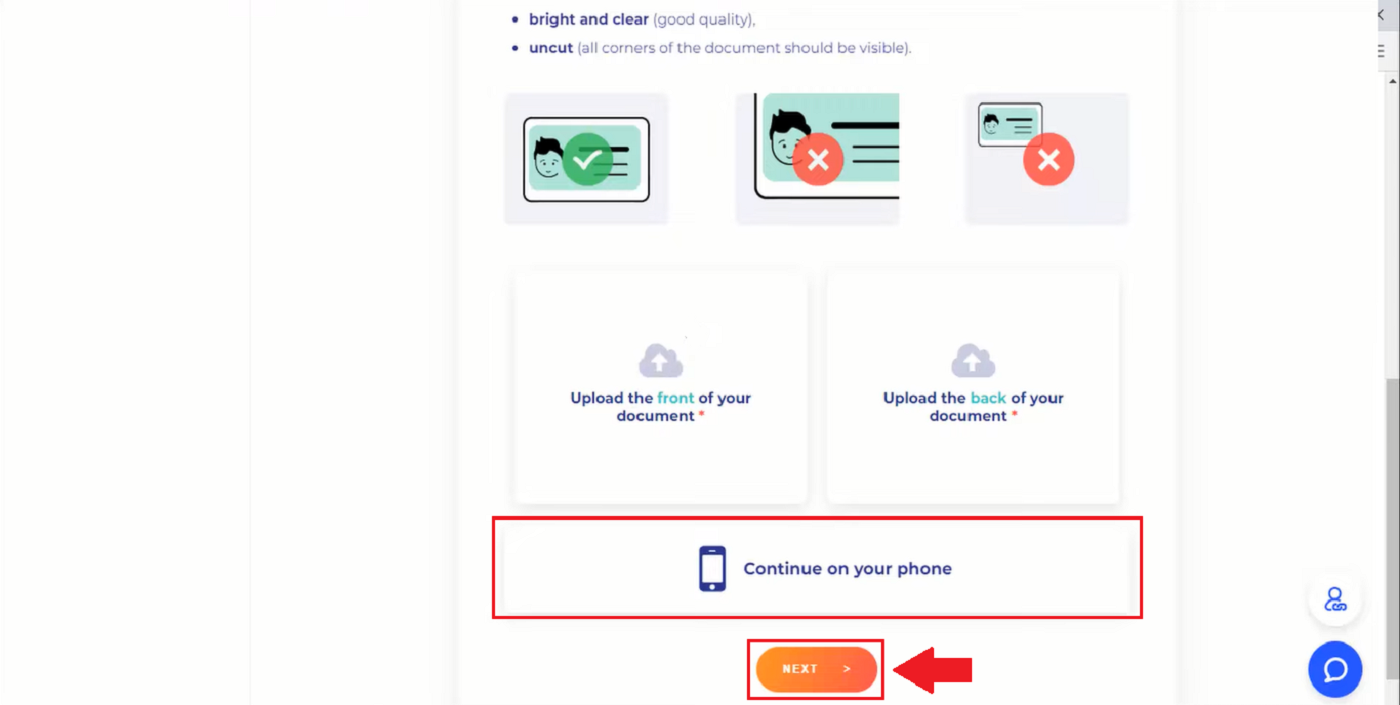
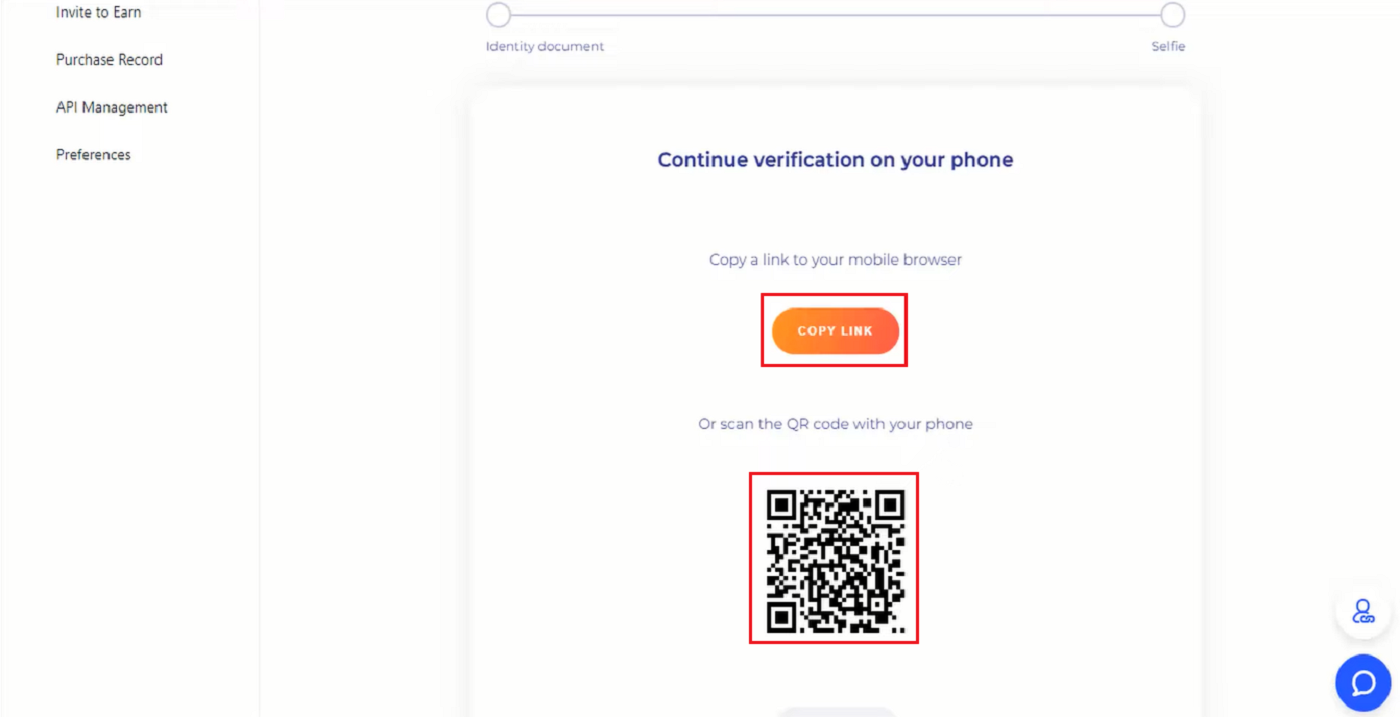
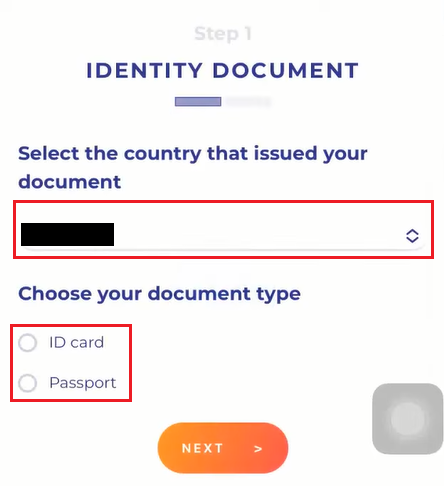
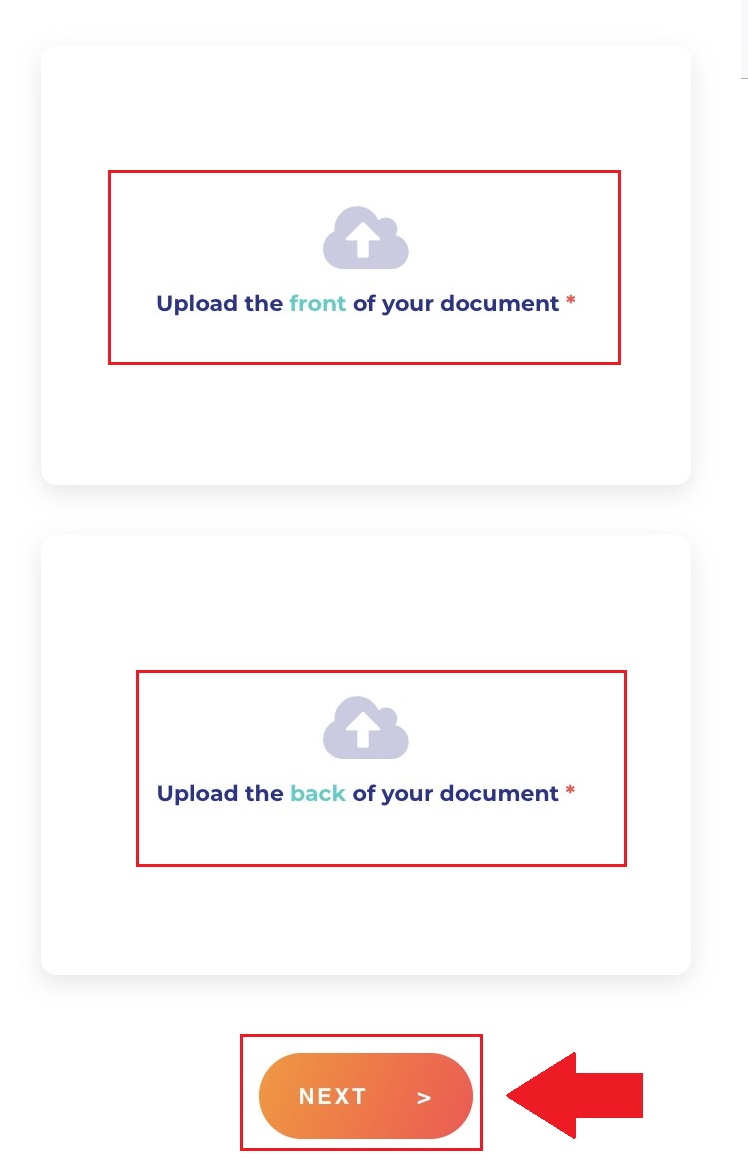
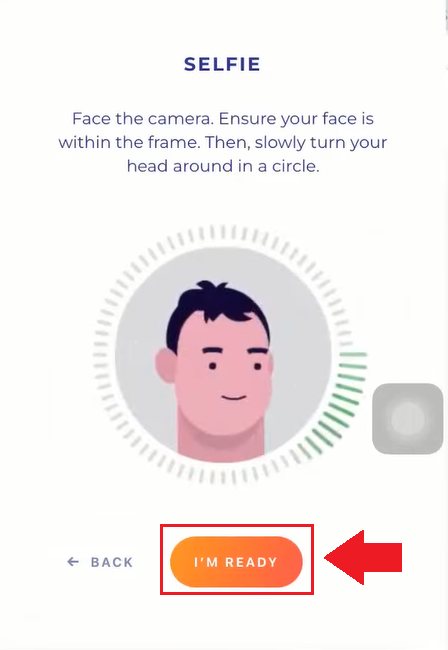
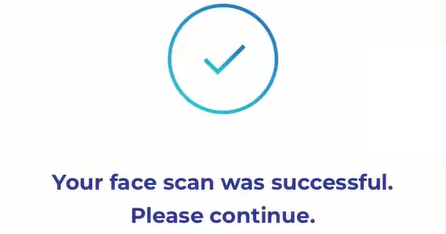
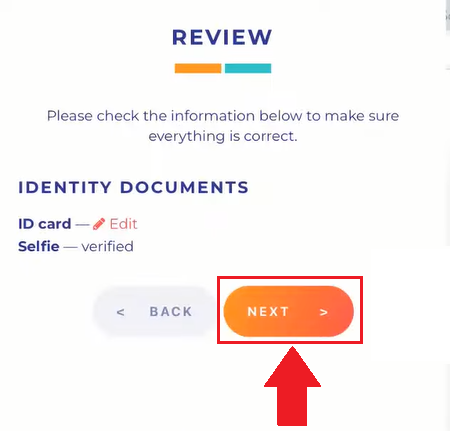
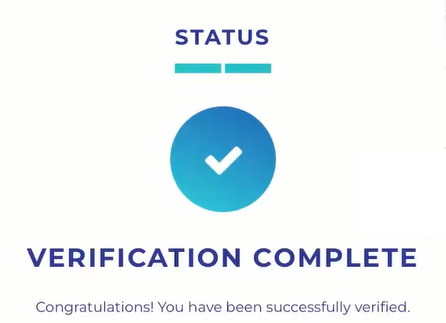
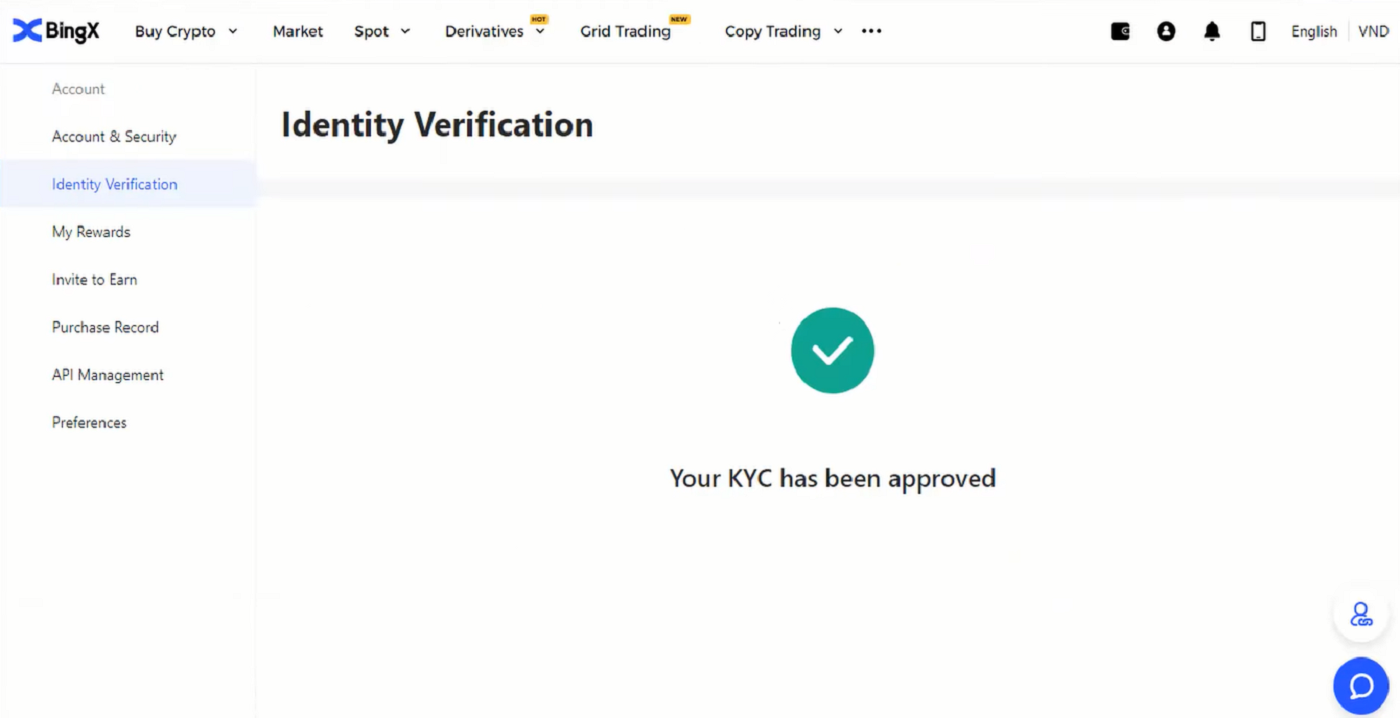
الأسئلة الشائعة
لماذا طُلب مني إعادة إرسال صورتي الشخصية للتحقق من الملف الشخصي؟
إذا تلقيتَ بريدًا إلكترونيًا منا يطلب إعادة تحميل صورتك الشخصية، فهذا يعني للأسف أن فريق الامتثال لدينا لم يقبلها. ستتلقى بريدًا إلكترونيًا منا يوضح السبب المحدد لعدم قبولها.
عند إرسال صورتك الشخصية للتحقق من ملفك الشخصي، من المهم جدًا التأكد مما يلي:
- صورة السيلفي واضحة وغير ضبابية وملونة.
- لا يتم مسح الصورة الشخصية أو إعادة التقاطها أو تعديلها بأي شكل من الأشكال،
- لا توجد أطراف ثالثة مرئية في صورك الشخصية أو لقطاتك الحية،
- تظهر أكتافك في صورة السيلفي،
- تم التقاط الصورة في إضاءة جيدة ولا توجد أي ظلال.
إن التأكد من ما ورد أعلاه سيمكننا من معالجة طلبك بشكل أسرع وأكثر سلاسة.
هل يمكنني إرسال مستندات الهوية/صورة شخصية للتحقق من الملف الشخصي (KYC) عبر الدردشة المباشرة أو البريد الإلكتروني؟
للأسف، لأسباب تتعلق بالامتثال والأمان، لا يمكننا تحميل مستندات التحقق من ملفك الشخصي (KYC) شخصيًا عبر الدردشة المباشرة أو البريد الإلكتروني.
نلتزم بممارسات أمنية وامتثالية عالية، لذا نؤمن بمبادئنا ونشجع مستخدمينا على تقديم طلباتهم بأقل تدخل من أي جهة خارجية.
بالطبع، يمكننا دائمًا تقديم الدعم والاقتراحات اللازمة. لدينا معرفة واسعة بالمستندات الأكثر احتمالًا للقبول والتحقق منها دون أي مشكلة.
ما هو KYC؟
باختصار، التحقق من هوية العميل (KYC) هو التحقق من هوية الفرد. "اعرف عميلك" اختصار لعبارة "اعرف عميلك". تستخدم المؤسسات المالية إجراءات التحقق من هوية العميل (KYC) بشكل متكرر للتأكد من هوية العملاء والزبائن المحتملين، بالإضافة إلى تعزيز أمان المعاملات والامتثال.
في الوقت الحالي، تشترط جميع منصات تداول العملات الرقمية الرئيسية حول العالم التحقق من هوية العميل (KYC). لا يمكن للمستخدمين الوصول إلى جميع الميزات والخدمات إذا لم يتم إكمال هذا التحقق.
الاستنتاج: تأمين حساب BingX الخاص بك باستخدام التحقق الكامل
يُعد تسجيل الدخول وإتمام عملية التحقق من الحساب على BingX خطوة بسيطة وضرورية لضمان أمان أنشطة تداول العملات المشفرة الخاصة بك. باتباع الخطوات الموضحة، يمكنك حماية حسابك، والامتثال للمتطلبات التنظيمية، والاستمتاع بتجربة تداول سلسة. احرص دائمًا على تحديث معلومات حسابك وتفعيل المصادقة الثنائية لحماية أصولك.